Fotografie v digitální podobě nabízejí mnoho výhod. Je snadné s nimi pracovat a uchovávat je. Mnozí fotografové mají na svém počítači tisíce zajímavých fotografií. Bohužel ne všichni si uvědomují, jak snadné je o všechny fotografie přijít. V tomto článku se podíváme na velmi důležité téma. Díky zálohování eliminujete možnost, že o svou drahocennou sbírku fotek přijdete.
Není potřeba zdlouhavě vysvětlovat, proč je tolik důležité pravidelně zálohovat. Cíl je jasný – zamezit ztrátě fotografií (a dat obecně). Hned z úvodu bych připomněl, jak vlastně může ke ztrátě fotek dojít. Nejčastější důvody jsou technická porucha počítače, ztráta (krádež), nebo nakonec i chyba fotografa (už se vám někdy stalo, že jste omylem odstranili hodně povedenou fotografii?).
Zásady zálohování
Než se podíváme na konkrétní možnosti zálohování, měli bychom si říct, čeho bychom se měli držet. U zálohování je velmi důležité, aby data nebyly jen na jednom místě. Doporučená praxe je zálohovat na geograficky vzdálené místo. Ideálně tedy někde mimo místo, kde máte počítač a originály fotografií. V případě požáru, nebo krádeže se pak nemusíte bát, že byste přišli jak o originály, tak o zálohy.
Další zásada je mít několik záloh na různých místech. Možná se to může zdát extrémní, ale je to výborná pojistka. Když přijdete o data a zjistíte, že jedna ze záloh je poškozená, můžete obnovit data z další zálohy. Čím důležitější data, tím více záloh se doporučuje. Pro většinu případu ale stačí dvě až tři zálohy.
A nesmíme taky zapomenout na to, že celý proces zálohování by měl být co nejvíce automatizovaný a zálohování by se mělo provádět pravidelně. Čím složitější zálohování bude, tím větší šance, že na to buď zapomenete, nebo se na to občas vykašlete.
Kam můžeme data zálohovat?
CD/DVD
Optická média mají výhodu v ceně. Dají se pořídit levně. Mají ale obrovské nevýhody. Jednak je práce s nimi docela obtížná a proces zálohování se nedá nějak rozumně automatizovat. Dnešní fotoaparáty produkují velmi velké soubory a na optická média se tedy vleze méně a méně obsahu. Možným řešením by mohla být technologie Blu-ray. Ta ale není cenově tolik výhodná.
Zásadní nevýhoda je trvanlivost dat na optických médiích. Data na vašich CD a DVD nevydrží věčně. Často dochází ke ztrátě dat už po dvou letech. Zde hodně závisí na tom, kde jsou disky skladovány. Každopádně se na ně nedá spolehnout jako na jediný zdroj záloh, nebo dokonce jako archivační médium pro uchování starších fotografií. Jednoho dne totiž zjistíte, že dané médium nejde přečíst.
Externí disk
Velmi zajímavou a cenově dostupnou možností pro uchování dat jsou pevné disky umístěné někde mimo počítač. K počítači je potom připojíte pomoci kabelu (USB, eSATA, nebo Firewire) a v počítači se vám tak objeví nová disková jednotka. Tyto disky nabízejí kapacitu v řádu stovek gigabytů a vleze se na ně velké množství fotografií.
Navíc lze zálohování na takový disk plně automatizovat (za předpokladu, že jej budete mít neustále připojený k počítači). Jak na takové automatizované zálohy si povíme za chvíli.
Síťové úložiště (NAS)
Zde jen krátce. Je to totiž takový zjednodušený počítač, který obsahuje jeden, nebo více pevných disků. U pokročilejších modelů lze disky snadno vyměňovat. Jde v podstatě o obdobu externího disku. Hlavní výhoda NASu je dostupnost dat v celé síti. Pokud máte v domácnosti více zařízení, můžete tak ušetřit jednak peníze, ale taky starosti s dostupností dat. Vše co nahrajete na NAS tak bude dostupné i z jiných zařízení, které budou mít do sítě přístup.
Pokud budete mít doma bezdrátovou síť, budete tak mít úložiště dostupné kdykoliv, bez nutnosti používat kabely. Nemusíte tedy myslet na to, že je potřeba zapojit disk pro zálohování. Díky tomu je automatizované zálohování velmi snadné. Jediná nevýhoda v případě bezdrátového připojení je rychlost. Ta je trochu nižší, než v případě použití kabelů.
Webové služby
Své zálohy můžete taky svěřit do rukou třetí strany. Dnes je opravdu velký výběr různých online zálohovacích služeb, které nabízejí za určitý poplatek online úložiště pro vaše zálohy. Třeba takový Dropbox nabízí 100GB za cenu 199$ ročně. Dále můžete využít třeba služby pro webové galerie jako třeba Flickr, kde jste ale omezeni jen zasíláním fotografií v JPEG formátu (nemůžete zálohovat třeba RAW soubory).
Takové řešení je výborná pojistka. Data máte v takovém případě zálohována úplně mimo (často na opačné straně Země) a máte je dostupné v podstatě odkudkoliv (kde je dostupné připojení k internetu). Nevýhoda je v tom, že data svěřujete někomu cizímu. Pokud zvolíte nějakou větší společnost s dobrými referencemi, nemusíte se obávat že by došlo ke zneužití fotografií. Měli byste být ale opatrní a nejdříve si o dané službě zjistit zkušenosti ostatních uživatelů.
I toto řešení lze automatizovat. Jen musíte mít dostupné připojení k internetu. A právě to připojení k internetu je často dost omezující faktor. Myslete na to, že jde o velmi velké objemy dat a jste tak omezeni rychlostí vašeho připojení. Proto toto řešení doporučuji používat jako takovou pojistku a zálohovat fotky online jen jednou za čas. Pro případ, že ostatní zálohy selžou.
Jak a proč automatizovat
Zálohování by mělo být plně automatizované. Tak, abyste ani nevěděli, že vůbec probíhá. Jinak dojde pravděpodobně k tomu, že budete zálohování odkládat, budete na něj zapomínat a nebo se na něj rovnou vykašlete. Dokud o data nepřijdete. Správně nastavené zálohování by mělo běžet bez vašeho vědomí a nemělo by vás nijak obtěžovat. I když je dobré občas zkontrolovat, jestli vše běží jak má.
K takovému zálohování je potřeba použít nějakou aplikaci, která dovede splnit vaše požadavky. Často se nějaká jednoduchá aplikace pro zálohování dodává spolu s operačním systémem.
Pro operační systém Windows se mi velmi osvědčila aplikace Cobian Backup. Na to že je zdarma poskytuje opravdu mnoho různých nastavení a můžete si tak zálohování nastavit přesně dle vašich požadavků. Pro méně zkušené uživatele asi nebude úplně vhodná. Nicméně návodů na internetu najdete myslím dost.
Pro Mac OS X jsem ani žádnou aplikaci na zálohování nehledal. V systému je totiž dostupná aplikace TimeMachine, která dokáže celý disk (nebo vybrané adresáře) pravidelně zálohovat. A podle dostupného místa na zálohovacím disku uchovává i historii. Velkou výhodou je, že je takové zálohování velmi dobře optimalizované, probíhá plně na pozadí bezvašeho vědomí a je velmi jednoduché. V podstatě moc věcí ani ovlivnit nemůžete. Náročnější uživatelé se budou muset podívat po nějaké jiné aplikaci.
Jak často zálohovat fotografie?
To záleží na tom, jak často provádíte změny ve vašem fotografickém archivu. Čím častěji se vaše fotografická sbírka mění, tím častěji byste měli zálohovat.
Pokud se ke starším fotkám moc nevracíte, můžete si zálohování rozdělit na dvě fáze. Třeba archivní fotografie (staré více než rok) můžete zálohovat občas (třeba jednou měsíčně), ale aktuální fotky budete zálohovat třeba 2x týdně. To už záleží na vás.
Neexistuje tedy žádný univerzální postup pro zálohování. Vždy záleží na tom, jak cenné jsou pro vás data a co by se stalo v případě ztráty dat. Oželíte třeba ztrátu fotek za poslední týden? Nebo měsíc? Nejlepší je představit si, co by pro vás taková ztráta znamenala. A podle toho si potom interval zálohování nastavte.
Opravdu důležité je, aby to celé bylo co nejvíce automatizované a nijak vás to nezdržovalo od práce. Myslím, že se opravdu vyplatí ze začátku do toho investovat trochu času a peněz, abyste se v budoucnu vyhnuli katastrofě v podobě ztráty dat. Nečekejte tedy až k tomu dojde a pokud ještě nezálohujete, začněte ještě dnes! Minimálně byste si měli zálohovat fotografie, na kterých vám opravdu záleží.
Inspirace: jak zálohuju já
Abych zde neplácal jen obecně, tak se podělím o můj postup pro zálohování fotek. Všechny fotky mám na disku v počítači. Pomocí TimeMachine se mi na pozadí pravidelně zálohuje celý interní disk na externí disk připojený k počítači pomocí USB rozhraní. Většinu starých archivních fotek mám nahraných na Flickr. A jednou za čas vezmu počítač a zálohuju data na další externí disk, který mám schovaný mimo domov.
V poslední době si navíc ještě pohrávám s dalším zálohováním – na nějakou webovou službu. Ideálně něco, co bude spolupracovat s aplikací Aperture, ve které fotografie spravuji.
Už jste někdy přišli o fotografie? A zálohujete své fotografie? Dejte v komentářích vědět, jak je zálohujete vy, ať inspirujete ostatní 🙂

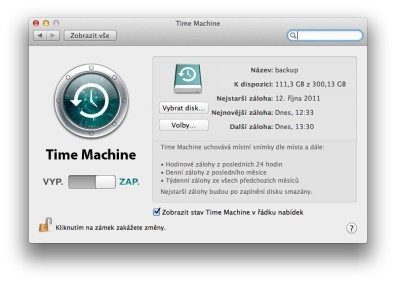










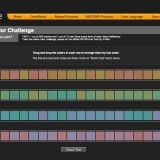


Díky za článek. Už dlouho zalohovani odkladam. Jdu objednat další disk, který bude cestovat jednou měsíčně mimo můj domov abych měl zálohu i někde mimo.
Externý USB disk na počítači by nemal byť trvale pripojený. Nie je na to (tepelne) stavaný a skracuje to jeho životnosť. Ale NAS alebo cez počítačovú sieť pripojený externý disk to je už iné kafe. Používam WD MyCloud 4 TB.
Jdu si koupit externi disk.Zalohoval jsem dost trapne na dalsi disk v pocitaci.Parada jen dokud jsem o nej neprisel.Ted jen smutne na nej koukam a stale premyslim co s nim.Co jsem jedine dokazal zachranit jsou fotky ktere jsem obnovil pomoci photorec na karte fotaku.